这个是我从学长那拿的模板,是用 arcview 做的,
对大家理解题目会有所帮助,而我们这次是用 arcgis
做,所以不能照搬!!仅供参考!!
�
地图学课程设计
姓名:
学号:
专业:
班级:
学期:
指导教师:
�
作业一:定位点状图设计
实验目的:理解点状符号的定位作用,应用量表法设计点状符号。
实验材料:郑州市地图,郑州市养分分布图
实验步骤:
1.打开 ArcView 3.2 软件,新建一个 View1.
2.点击
Add Theme(增加专题)按钮,加载 Tuyd.shp 和 Zzbj.shp(如图 1.1)
3.在
中点击 Add(添加)郑州市养分分布图中的 shuju.dbf 表(如图 1.2)
接着,选中
图层,点击
打开 Tuyd.shp 属性表(如图 1.3)
�
4.分别选中以上两个表中的
(编号),点击 Table 按钮,在下拉表中选择
。将两个属性表连接起来。
这样 shuju.shp 中的属性数据将添加到 Tuyd.shp 属性表中。
5. .双击
,将打开该专题的图例编辑器(Legend Editor),量表法设置各个地
区的“速效钾”含量。相关设置(如图 1.4)
8. 点击 Apply,生成所得到的郑州市各个地区“速效钾”的点状符号分布图。(如图 1.5)
9. 在 View Property 里面,设置 Map Units,从 unknown 改为 Decimal Degrees , Distance
Units 改为 Miles.按 OK 键返回
�
10. 将做好的点状图在 Layout 中设置, 添加图例,比例尺,指北针,标题等内容。即制
作成一张有关“郑州市速效钾含量分布”的专题图。其结果如图 1.10:
11.输出制作好的专题图。
实验结果:
实习感想:
本次实验中,主要有以下几个方面的细节要注意:
<1> 两个属性表的连接(Join)…注意两个表必须有相同数据类型,对应数据内容的字
段作为关键字段。
<2> 量表法进行分级。
<3> 地图布局的结构要合理,符合地图的基本要求。
�
作业二:点值图设计
实验目的:理解点值图概念,熟悉其制作原理和步骤。
实验材料:山明县的政区图、土地利用图、设计图
实验步骤:
1.打开 ArcView 3.2,选中 Untitled,单击 File,选择 ExtensionsJPEJ(JFIF)Imagine Support.
(如图 2.1)
2.添加一个视图(View1),将给出的政区图、土地利用图加载进去,并新建专题(New Theme),
(如图 2.2)
3.分别对其政区图、土地利用图,进行数字化,得到.shpfile 文件,然后将其加载到视图
中,并且调整其图层顺序。(如图 2.3)
4.再添加一个 New Theme,新建一个面状图层,用以描绘林地区域。选择该图层,进入编
�
辑状态。
得到(如图 2.4)
其中的绿色区域即为“林地区域”。
5 . 选 择 不 同 的 林 区 , 根 据 状 态 栏 显 示 的 属 性 信 息 可 以 知 道 不 同 林 区 的 面 积 ,
,然后计算出不同林区的面积总和。然
后用山林县的总面积减去林区的面积,就得到可以居住的面积(S1),令每一个点所
占用的面积 S2。那么 S1/S2 即为总的居住区域范围内的最大载负量的点数(Nmax),
根据该数可以设计出每个点的代表数值(N1)
6.根据各个乡的面积计算所需要的点的数量,并且将其点数字化到新建的图层(如图:2.5)
7.然后将点状符号颜色进行设置。并在 Layout 中添加编辑好的点值图,并且用 , ,
�
制作标题,指北针,图例。(如图 2.6)
实验结果:
如上图 2.6 示
实验感想:
本次实验中,主要有以下几个方面的细节要注意:
<1> JPEG 格式的地图的加载, 要掌握其过程与步骤。
<2> 地图数字化的过程中,各个图层的建立,线状,面状图的矢量化要平滑有质感,
并且要注意相交,结点等的处理。
<3> 计算点值的方法是本次实验的难点。注意林区面积的计算,了解林区是不适宜于
人类居住的。同时,要合理地进行点的分布。使图布局合理,给人一种清爽的感
觉。
<4> 专题图的制作,是本次实验的重点。
作业三:地形图概括
�
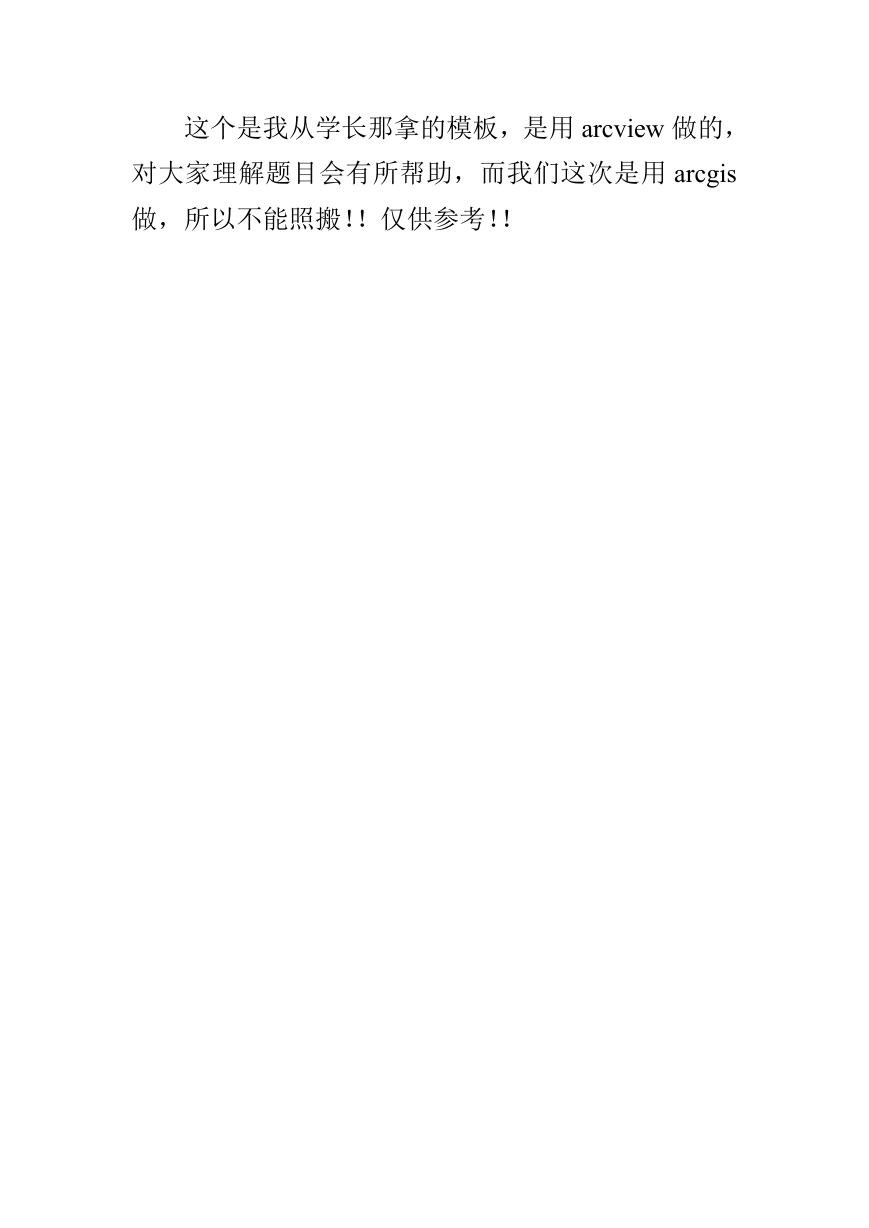




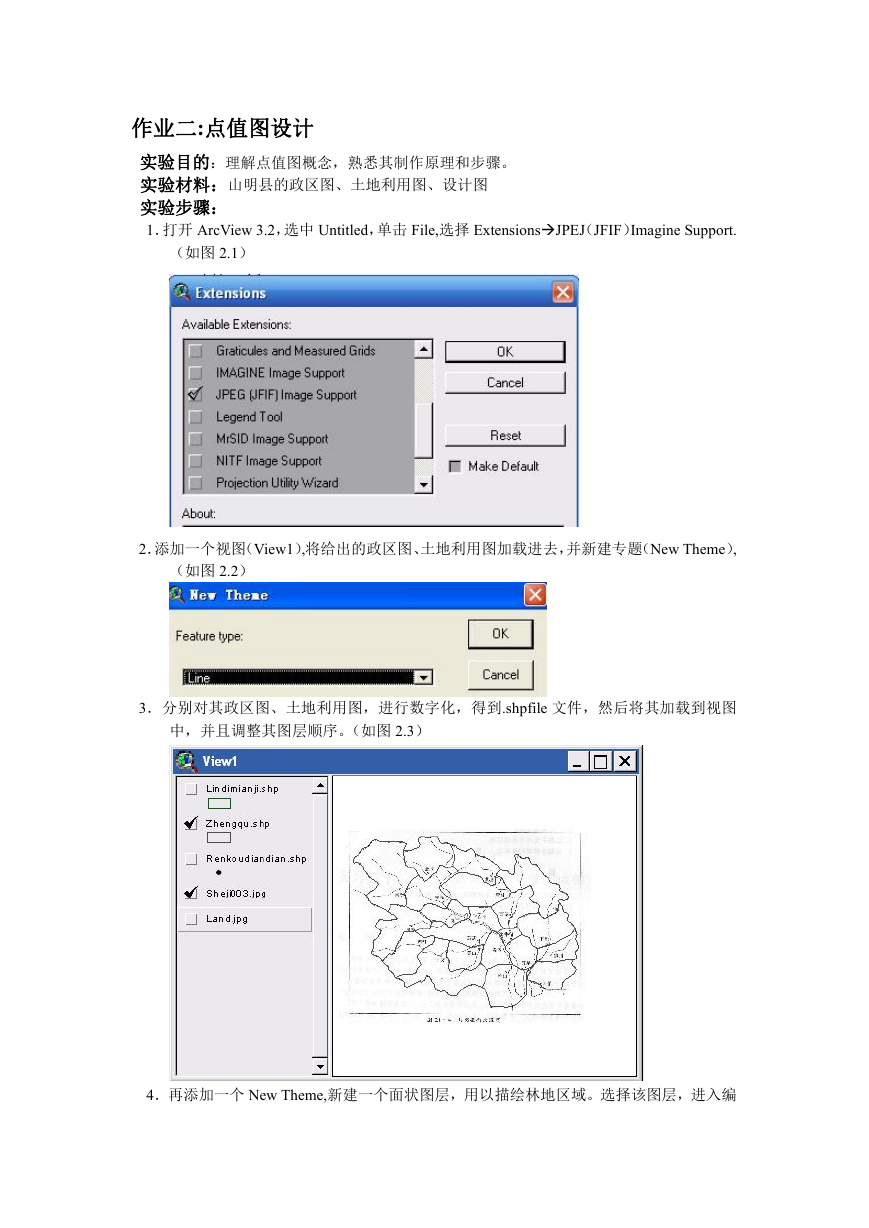
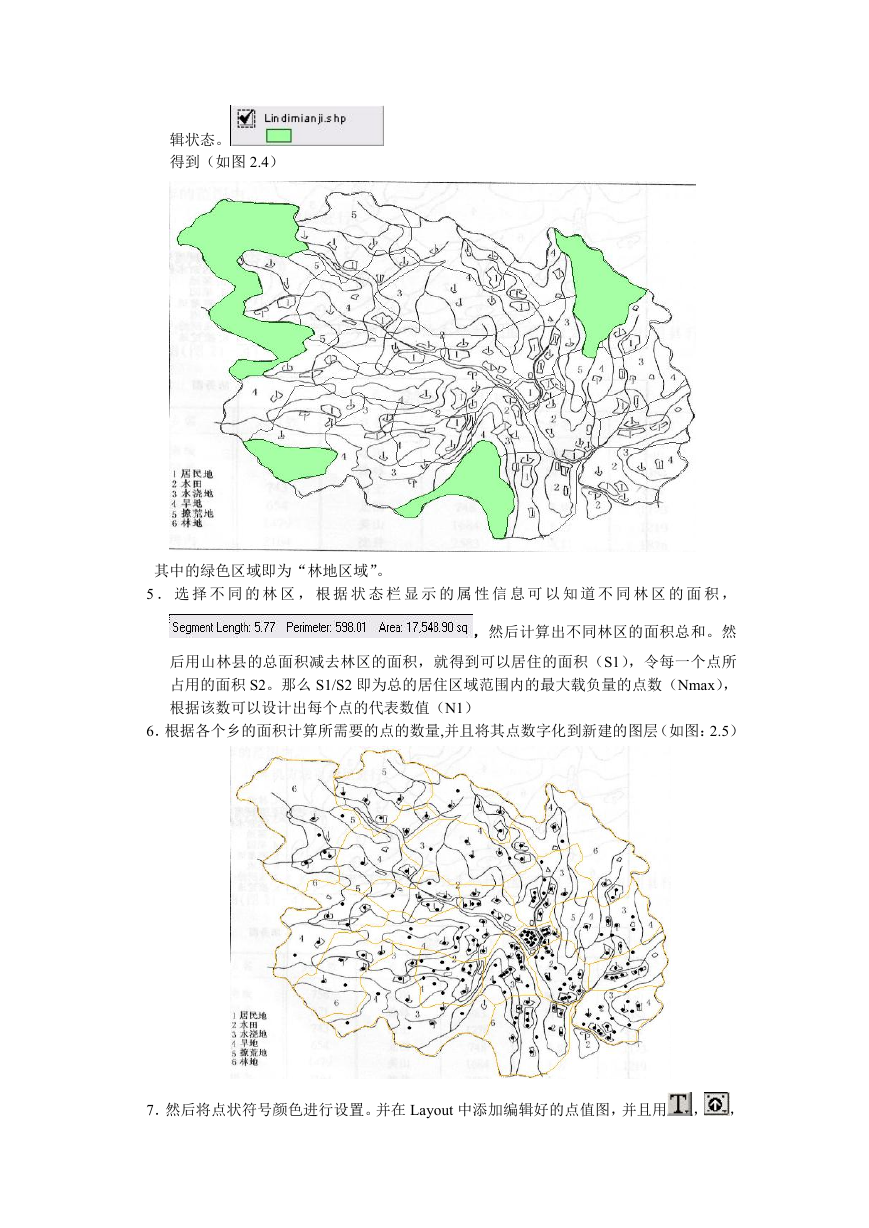
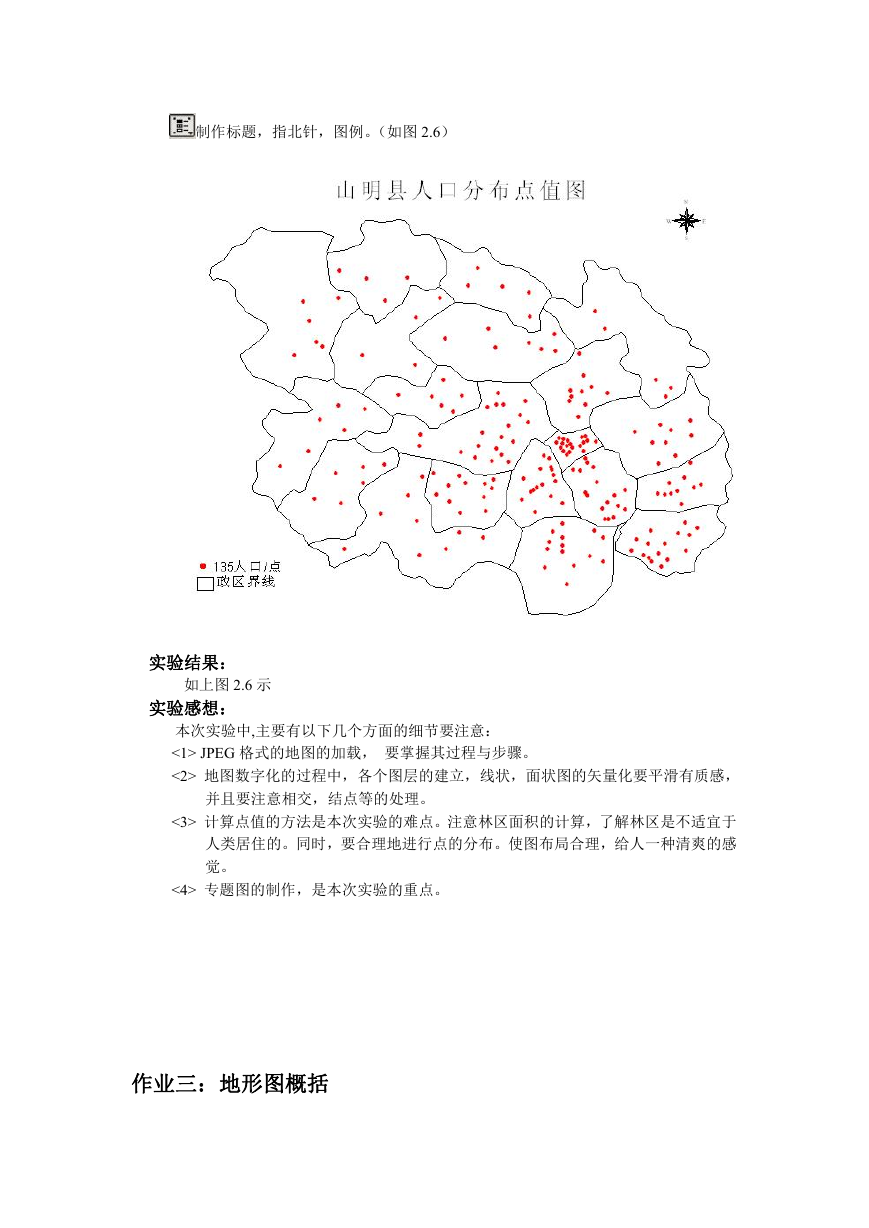
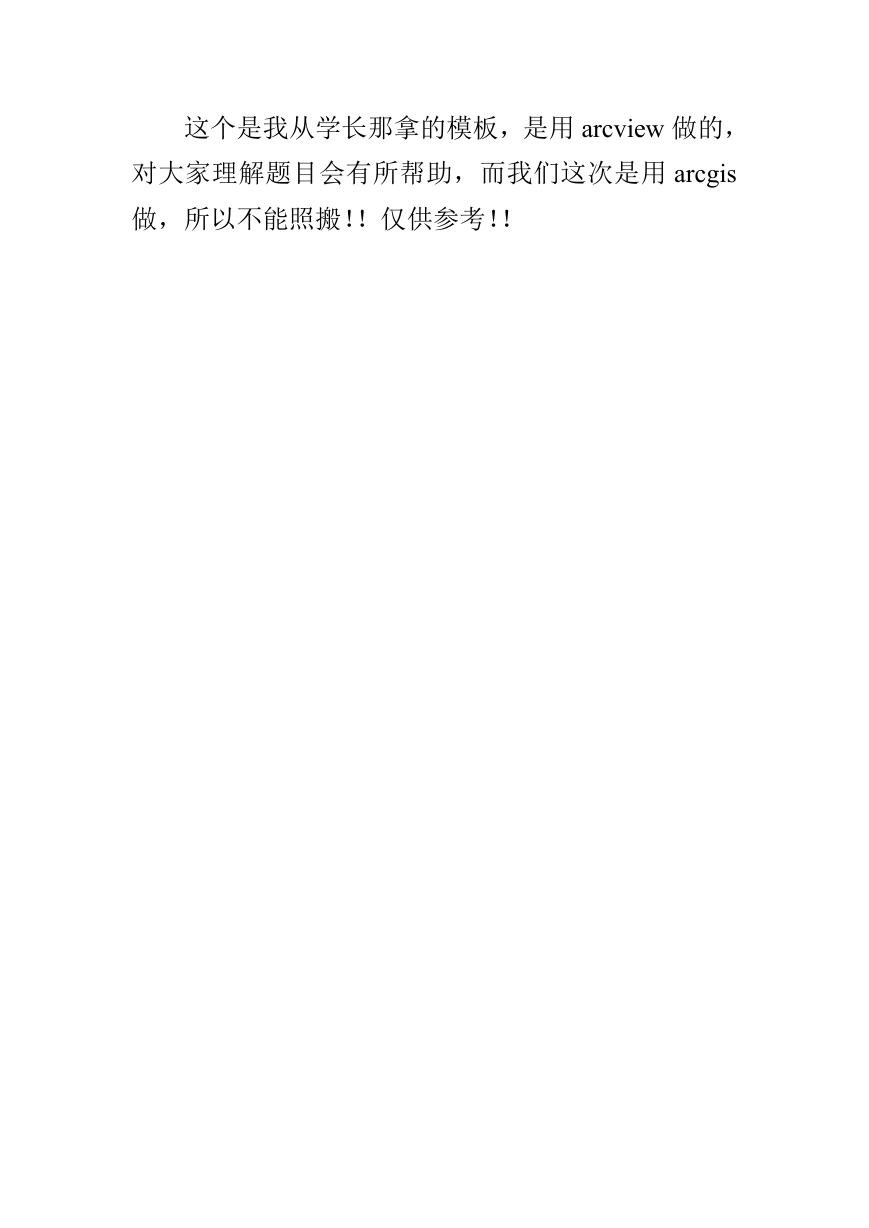




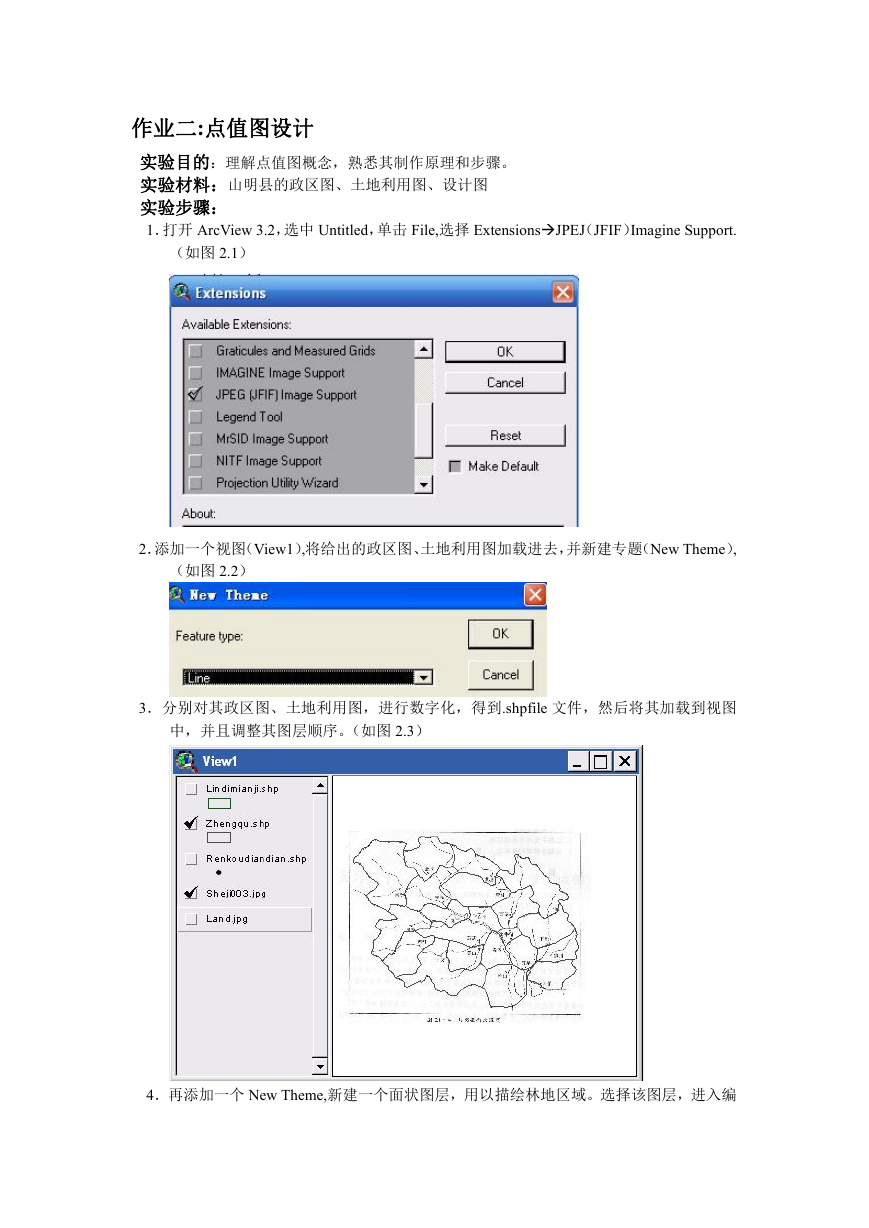
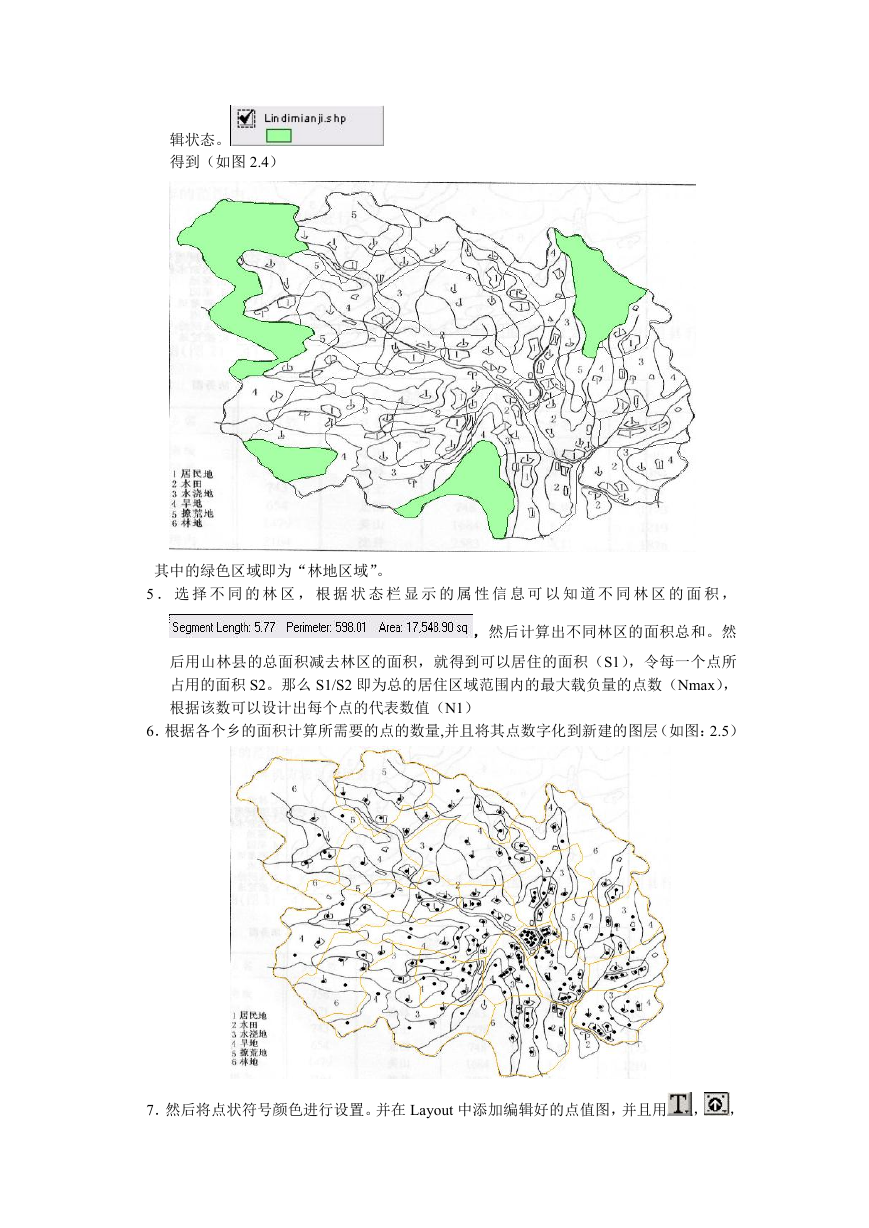
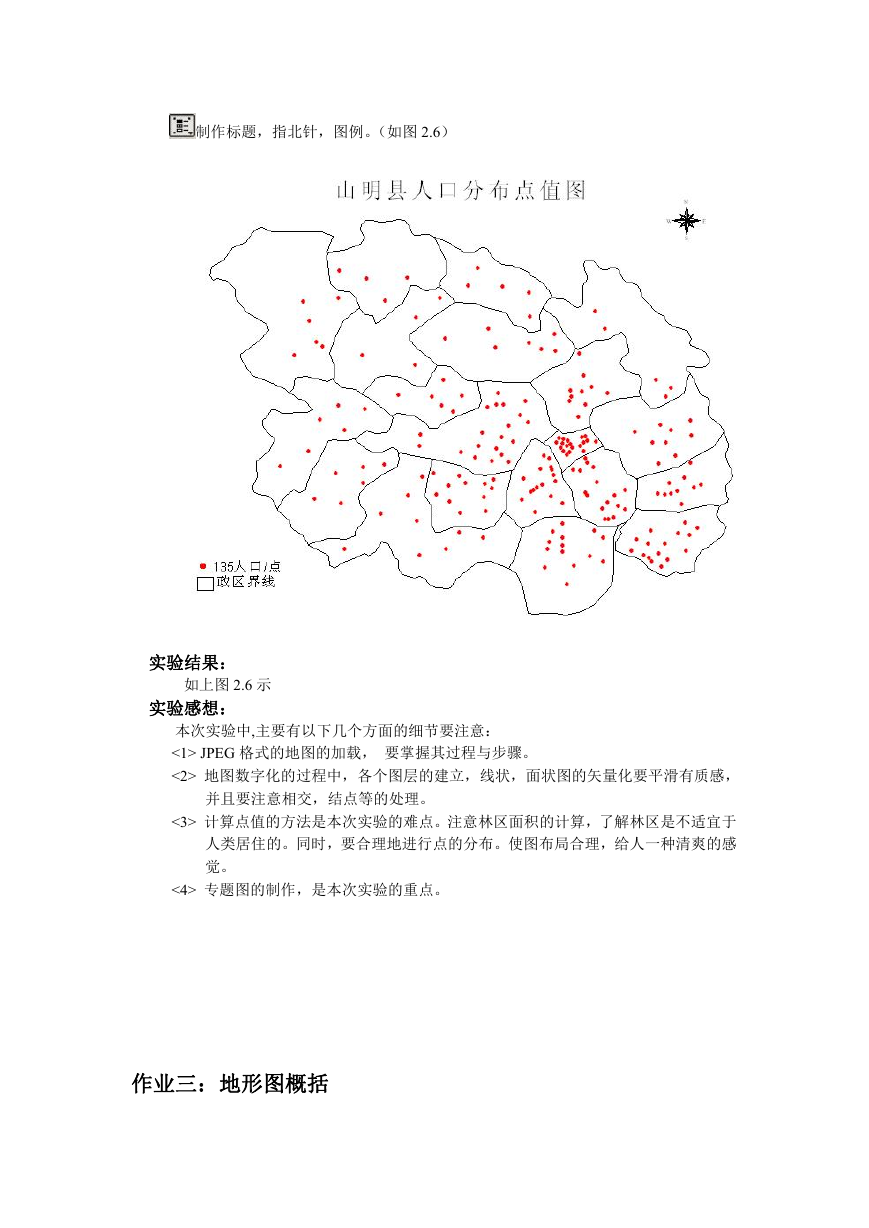
 2023年江西萍乡中考道德与法治真题及答案.doc
2023年江西萍乡中考道德与法治真题及答案.doc 2012年重庆南川中考生物真题及答案.doc
2012年重庆南川中考生物真题及答案.doc 2013年江西师范大学地理学综合及文艺理论基础考研真题.doc
2013年江西师范大学地理学综合及文艺理论基础考研真题.doc 2020年四川甘孜小升初语文真题及答案I卷.doc
2020年四川甘孜小升初语文真题及答案I卷.doc 2020年注册岩土工程师专业基础考试真题及答案.doc
2020年注册岩土工程师专业基础考试真题及答案.doc 2023-2024学年福建省厦门市九年级上学期数学月考试题及答案.doc
2023-2024学年福建省厦门市九年级上学期数学月考试题及答案.doc 2021-2022学年辽宁省沈阳市大东区九年级上学期语文期末试题及答案.doc
2021-2022学年辽宁省沈阳市大东区九年级上学期语文期末试题及答案.doc 2022-2023学年北京东城区初三第一学期物理期末试卷及答案.doc
2022-2023学年北京东城区初三第一学期物理期末试卷及答案.doc 2018上半年江西教师资格初中地理学科知识与教学能力真题及答案.doc
2018上半年江西教师资格初中地理学科知识与教学能力真题及答案.doc 2012年河北国家公务员申论考试真题及答案-省级.doc
2012年河北国家公务员申论考试真题及答案-省级.doc 2020-2021学年江苏省扬州市江都区邵樊片九年级上学期数学第一次质量检测试题及答案.doc
2020-2021学年江苏省扬州市江都区邵樊片九年级上学期数学第一次质量检测试题及答案.doc 2022下半年黑龙江教师资格证中学综合素质真题及答案.doc
2022下半年黑龙江教师资格证中学综合素质真题及答案.doc